Сталевий Жорсткий Текст
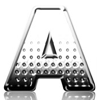
Робота з текстом
Ось, що повинно вийти:

крок 1
Для початку, потрібно зробити ось таку штуку

Створюєте новий документ 100Х100
Створюєте новий шар і Дуже м'яким чорним пензлем ставите точку по середині.
Потім приховуєте фон і зменшуєте розмір документа до 20Х20.
Після, Edit >> Визначити зразок.
Називаєте як-небудь і готово.
(або можете відразу створити документ 20Х20 і ставити на ньому крапку. Просто на 100Х100 краще видно що і як ...)
крок 2
Створюємо новий документ.
Краще брати не менше 800 пікселів по більшій стороні.
Пишіть на ньому будь-який текст

крок 3
Створюєте новий шар.
Берете біло-чорний градієнт (тобто зліва білий а праворуч чорний)
Тиснете "Q"
І ведете від самого низу ТЕКСТУ до самого верху ТЕКСТУ.
Знову тиснете "Q"
У вас вийде виділення нижньої частини документа.
Не знімаючи виділення тиснете SHIFT + F5
У випавшому вікні вибираєте, недавно створену крапочку і тиснете ОК.
І тоді ця частина документа заллється точками

крок 4
Зніміть виділення і виділіть текст (CTRL + Клік по шару з текстом)
Виберіть шар з точками і Виріжте цей виділений шматок. Інше можете видалити.
крок 5
Виберіть шар з текстом і Layer >> Layer Style >> Gradient Overlay (Перекриття Градієнта)


крок 6
Злийте всі шари, крім фону.
І для нового шару застосуйте
Filter >> Artistic >> Plastic Wrap
17, 11, 7
Тепер дублюйте цей шар і натисніть CTRL + F. Це повторить фільтр.
До дублікату застосуєте режим Color Burn "Освітлення Кольору" та тепер злийте ці два шари.

крок 7
Layer >> Layer Style >> Stroke (Обводка)
Обводимо градієнтом

Розмір 10
Більше нічого не міняємо
Переходимо в Bevel and Emboss (Рельєфність)
Встановлюємо такі параметри.
Stroke Emboss (Зовнішній скіс)

Має вийти так.

І готово!
Я ще додав відображення і ось що вийшло. (Скопіював шар з текстом, відбив вертикально, і підтер ластиком).


крок 1
Для початку, потрібно зробити ось таку штуку

Створюєте новий документ 100Х100
Створюєте новий шар і Дуже м'яким чорним пензлем ставите точку по середині.
Потім приховуєте фон і зменшуєте розмір документа до 20Х20.
Після, Edit >> Визначити зразок.
Називаєте як-небудь і готово.
(або можете відразу створити документ 20Х20 і ставити на ньому крапку. Просто на 100Х100 краще видно що і як ...)
крок 2
Створюємо новий документ.
Краще брати не менше 800 пікселів по більшій стороні.
Пишіть на ньому будь-який текст

крок 3
Створюєте новий шар.
Берете біло-чорний градієнт (тобто зліва білий а праворуч чорний)
Тиснете "Q"
І ведете від самого низу ТЕКСТУ до самого верху ТЕКСТУ.
Знову тиснете "Q"
У вас вийде виділення нижньої частини документа.
Не знімаючи виділення тиснете SHIFT + F5
У випавшому вікні вибираєте, недавно створену крапочку і тиснете ОК.
І тоді ця частина документа заллється точками

крок 4
Зніміть виділення і виділіть текст (CTRL + Клік по шару з текстом)
Виберіть шар з точками і Виріжте цей виділений шматок. Інше можете видалити.
крок 5
Виберіть шар з текстом і Layer >> Layer Style >> Gradient Overlay (Перекриття Градієнта)


крок 6
Злийте всі шари, крім фону.
І для нового шару застосуйте
Filter >> Artistic >> Plastic Wrap
17, 11, 7
Тепер дублюйте цей шар і натисніть CTRL + F. Це повторить фільтр.
До дублікату застосуєте режим Color Burn "Освітлення Кольору" та тепер злийте ці два шари.

крок 7
Layer >> Layer Style >> Stroke (Обводка)
Обводимо градієнтом

Розмір 10
Більше нічого не міняємо
Переходимо в Bevel and Emboss (Рельєфність)
Встановлюємо такі параметри.
Stroke Emboss (Зовнішній скіс)

Має вийти так.

І готово!
Я ще додав відображення і ось що вийшло. (Скопіював шар з текстом, відбив вертикально, і підтер ластиком).

Автор: Steve O. Переклад: svit4u
Ctrl
Enter
Помітили помЫлку
Виділіть текст та натисніть Ctrl+EnterКоментарі (0)
Топ із цієї категоріі
 Перефарбовуємо літо в осінь в Photoshop
Перефарбовуємо літо в осінь в Photoshop Друзі, цього разу я збираюся показати вам простий трюк, як зробити зелене листя червоним, як восени, в Photoshop.










